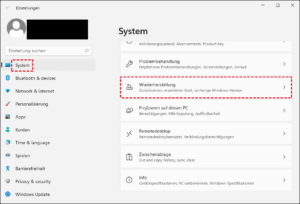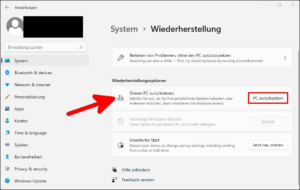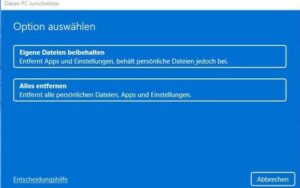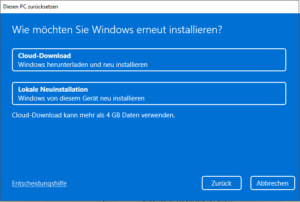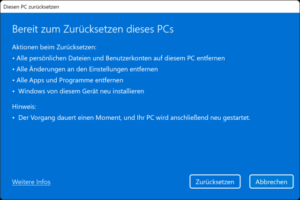Die einfachste Methode, Windows 11 auf einem Laptop oder Desktop-Computer neu zu installieren, ist die Verwendung der Option „Diesen PC zurücksetzen“, die über die Wiederherstellungseinstellungen verfügbar ist. Mit dieser Funktion können Sie eine Neuinstallation von Windows 11 auf zwei Arten durchführen, einschließlich des Beibehaltens Ihrer Daten oder des Löschens der Festplatte, indem Sie alles mit einem lokal verfügbaren Image entfernen oder die Installationsdateien aus der Cloud herunterladen.
Die Option Diesen PC zurücksetzen ist praktisch, um Probleme zu beheben, wenn das Gerät nicht geladen wird oder nicht richtig funktioniert oder Probleme mit dem Akku und Apps zu lösen. Und das alles, ohne zusätzliche Tools wie das Media Creation Tool herunterzuladen oder die UEFI-Einstellungen zu ändern, um von USB zu booten.
In dieser Anleitung lernen Sie die Schritte zur Neuinstallation von Windows 11 auf Ihrem Computer kennen.
Installieren Sie Windows 11 neu, ohne Daten zu verlieren
Führen Sie die folgenden Schritte aus, um Windows 11 auf Ihrem Laptop oder Desktop-Computer neu zu installieren, ohne Ihre Dateien zu verlieren:
- Öffnen Sie Einstellungen
- Klicken Sie auf System
- Klicken Sie auf der rechten Seite auf Wiederherstellung
- Klicken Sie im Abschnitt „Wiederherstellungsoptionen“ in der Einstellung „Diesen PC zurücksetzen“ auf die Schaltfläche „ PC zurücksetzen“, um mit der Neuinstallation von Windows 11 zu beginnen
- Klicken Sie auf die Option Eigene Dateien behalten
- Wählen Sie die Cloud-Download- Option, um Windows 11 herunterzuladen und eine Neuinstallation durchzuführen. Oder Wählen Sie die Option Lokale Neuinstallation , um die lokalen Dateien zur Neuinstallation des Betriebssystems zu verwenden, ohne Ihre Daten zu verlieren
- Klicken Sie auf die Schaltfläche Weiter
- Klicken Sie auf die Schaltfläche Zurücksetzen
Nachdem Sie die Schritte abgeschlossen haben, wird Windows 11 neu installiert, wobei Ihre Dateien erhalten bleiben. Wenn Sie jedoch die Option Cloud-Download oder lokale Neuinstallation auswählen, setzt der Vorgang auch die Einstellungen zurück und entfernt Ihre Apps.